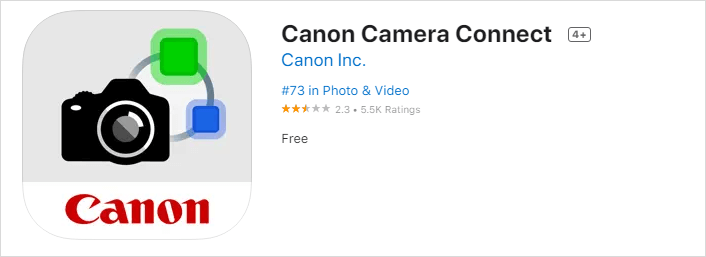Bien qu'un appareil photo professionnel soit un excellent choix pour prendre des photos, il n'est pas recommandé de sauvegarder des photos. Pour rendre vos photos plus portables et plus faciles à visualiser, vous devrez peut-être transférer des photos de l'appareil photo vers l'iPhone après avoir capturé des scènes époustouflantes. Compte tenu de cela, j'aimerais ici vous montrer comment transférer des photos de Canon vers iPhone de quatre manières simples et éprouvées. Que vous souhaitiez transférer des photos de l'appareil photo vers l'iPhone sans fil ou via USB, vous trouverez la solution qu'il vous faut.
| 🔍Correction |
💻Efficacité |
🧿Difficulté |
| 1️⃣ Application Canon Camera Connect |
🔹Connectez sans fil votre iPhone et votre appareil photo via Wi-Fi pour transférer des photos. |
Simple |
| 2️⃣ Un adaptateur caméra |
🔹Importez des photos et des vidéos depuis votre appareil photo numérique via un adaptateur pour appareil photo. |
Moyen |
| 3️⃣ Logiciel de transfert iPhone |
🔹transférez des fichiers entre votre iPhone et un ordinateur ou d'un iPhone à un autre. |
Moyen |
Comment transférer des photos d'un appareil photo Canon vers un iPhone sans fil
L' application Canon Camera Connect vous permet de connecter sans fil votre iPhone et votre appareil photo via Wi-Fi. Via cette connexion, vous pouvez importer des photos de l'appareil photo vers votre iPhone sans aucun câble USB.
Pour transférer des photos de Canon vers iPhone sans fil :
Étape 1. Appuyez sur le bouton « Lecture » de votre appareil photo et vous verrez toutes les photos.
Étape 2. Appuyez sur le bouton « Smartphone » ou « Wi-Fi » de votre appareil photo.
Étape 3. Entrez ensuite un nom pour votre caméra et cliquez sur « OK ». Sur le nouvel écran, choisissez l'icône de l'appareil mobile.
Étape 4. Basculez sur votre iPhone, activez le Wi-Fi et connectez-vous au réseau de votre caméra. (Vous pouvez identifier le nom Wi-Fi en fonction du nom de la caméra que vous venez de saisir.)
Étape 5. Ouvrez l'application Camera Connect sur votre iPhone, puis sélectionnez votre iPhone sur l'appareil photo Canon.
Étape 6. Attendez que vos appareils se connectent. Ensuite, confirmez que l'invite apparaît sur l'iPhone.
Étape 7. Sur votre iPhone, appuyez sur « Images sur l'appareil photo » et toutes les photos seront affichées.
Étape 8. Sélectionnez la photo que vous souhaitez transférer sur votre iPhone et cliquez sur l'icône de transfert pour télécharger facilement ces photos de votre appareil photo Canon vers votre iPhone.
Étape 9. Accédez à l'application Photos sur votre iPhone pour vérifier les images.
Remarques : Vous pouvez appliquer les mêmes étapes pour transférer des photos de Canon vers un téléphone ou une tablette Android.
![Application Canon Camera Connect]()
Comment transférer des photos de Canon vers iPhone via un adaptateur d'appareil photo Lightning vers USB
Avec un adaptateur pour appareil photo Lightning vers USB , vous pouvez facilement importer des photos et des vidéos de votre appareil photo numérique, y compris Canon, vers votre iPhone ou iPad. Un tel adaptateur peut connecter directement votre iPhone et votre appareil photo Canon afin que vous puissiez transférer des photos Canon vers iPhone sans aucun ordinateur.
Pour transférer des photos d'un appareil photo Canon vers un iPhone :
Étape 1. Connectez votre appareil photo Canon à l'emplacement de l'adaptateur et insérez votre adaptateur dans le port de votre iPhone.
Étape 2. Attendez que votre iPhone ouvre automatiquement l'application Photos.
Étape 3. Sélectionnez les photos et vidéos que vous aimez et transférez-les sur votre appareil iOS.
![Adaptateur de caméra Lightning vers USB]()
Remarques : Semblable à la dernière solution, un lecteur de caméra Lightning vers carte SD vous permet également d'accéder aux photos de votre appareil photo sur un iPhone ou un iPad. Pour plus de détails, vous pouvez consulter l'introduction à Apple Lightning to SD Card Camera Reader .
Comment transférer des photos d'un appareil photo Canon vers un iPhone avec l'outil de transfert iPhone
En plus de transférer des photos d'un appareil photo vers un iPhone, vous devrez peut-être également transférer des fichiers entre votre iPhone et un ordinateur ou d'un iPhone à un autre. Ces choses peuvent également être faites avec le logiciel de transfert iPhone - EaseUS MobiMover.
Cela vous aidera à transférer des photos, des vidéos, de la musique et bien plus encore entre votre iPhone/iPad/iPod touch et un ordinateur ou un périphérique (de stockage) externe connecté à votre ordinateur. Ainsi, que vous souhaitiez transférer des photos de Canon vers iPhone ou transférer des photos de l'iPhone vers une clé USB sous Windows , vous pouvez utiliser EaseUS MobiMover pour le faire.
En plus d'être un outil de transfert iPhone, EaseUS MobiMover fonctionne également comme outil de sauvegarde iPhone, gestionnaire WhatsApp et convertisseur de fichiers. Ces fonctionnalités aident à gérer les données de contenu de votre iPhone. Lorsque vous devez sauvegarder votre iPhone sur un disque dur externe , transférer WhatsApp d'un iPhone à un autre ou convertir des photos iPhone au format JPEG, vous n'avez pas besoin de chercher d'autres outils. Ouvrez EaseUS MobiMover et il le fera pour vous.
Pour transférer des photos de Canon vers iPhone :
Étape 1 . Connectez les appareils et lancez EaseUS MobiMover.
Connectez l'iPhone et l'appareil photo au PC et assurez-vous que ces appareils sont reconnus par l'ordinateur. Ensuite, lancez l'outil de transfert de photos et cliquez sur « PC vers téléphone » > « Sélectionner des fichiers ».
Étape 2 . Sélectionnez les images.
Parcourez le dossier de votre appareil photo et recherchez les photos que vous souhaitez transférer, puis cliquez sur « Ouvrir » pour continuer.
Étape 3 . Commencez à transférer des photos de votre appareil photo vers votre iPhone.
Cliquez sur le bouton "Transférer" pour commencer à importer des photos de votre appareil photo vers votre iPhone. Une fois cela fait, accédez à votre iPhone pour vérifier ces éléments.
Si votre appareil photo utilise une carte SD, vous pouvez apprendre comment transférer des photos de la carte SD vers l'iPhone ici. Pour plus d'informations sur les transferts de photos iOS, visitez : Comment transférer des photos de l'iPhone vers un disque dur externe .
FAQ sur le transfert de photos de Canon vers iPhone
Vous pourriez également avoir des questions ci-dessous :
1. Puis-je transférer des photos de mon appareil photo Canon vers mon iPhone ?
Bien sûr vous pouvez. Et il existe plusieurs façons de transférer des photos de votre appareil photo Canon vers votre iPhone. Prenons l'exemple d'un adaptateur de caméra Lightning vers USB :
- Connectez l'adaptateur à votre appareil iOS.
- Connectez votre canon à l'adaptateur par USB.
- Les photos devraient s'ouvrir automatiquement dans l'onglet Importer. Si ce n'est pas le cas, ouvrez Photos et appuyez sur Importer.
- Appuyez sur Tout importer pour importer votre contenu, appuyez sur des éléments spécifiques, puis appuyez sur Importer.
- Une fois l'importation terminée, il vous sera peut-être demandé de conserver ou de supprimer le média sur l'appareil photo ou la carte SD.
2. Comment connecter mon appareil photo Canon à mon iPhone ?
Vous pouvez connecter votre appareil photo Canon à votre iPhone via une méthode sans fil :
- Appuyez sur le bouton Wi-Fi de votre appareil photo et sélectionnez votre téléphone.
- Activez le Wi-Fi sur votre téléphone et choisissez le nom de votre caméra.
- Ouvrez l'application Camera Connect sur votre téléphone et sélectionnez votre téléphone sur l'appareil photo.
- Attendez qu'ils soient connectés.
3. Comment transférer des photos de mon Canon vers mon téléphone ?
Que vous utilisiez un appareil iOS ou un téléphone Android, vous pouvez transférer des photos d'un appareil photo Canon vers votre téléphone via l'application Canon Connect. Téléchargez et installez l'application sur votre téléphone, puis vous pourrez connecter l'appareil photo et le téléphone via Wi-Fi. Une fois connecté, vous pouvez importer des photos et des vidéos de l'appareil photo vers votre téléphone d'un seul coup ou de manière sélective.
L'essentiel
Le moyen le plus simple de transférer des photos de Canon vers iPhone consiste à utiliser l'application Camera Connect. Cependant, cela ne fonctionne pas toujours. Sinon, vous pouvez plutôt essayer l’adaptateur de caméra Lightning vers USB. Si vous avez toujours besoin de transférer des photos ou d'autres types de contenu vers ou depuis votre téléphone, il est recommandé de vous procurer un outil comme EaseUS MobiMover. D'ailleurs, comme les photos sont précieuses, il est conseillé de sauvegarder régulièrement vos photos pour éviter toute perte accidentelle de données après avoir transféré des photos de l'appareil photo Canon vers votre iPhone.